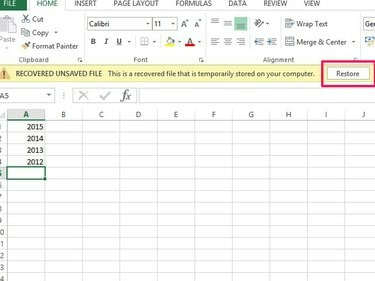
AutoRecover mengembalikan file ke lokasi aslinya.
Kredit Gambar: Gambar milik Microsoft
Menutup program tanpa menyimpan terjadi pada semua orang di beberapa titik. Program dan komputer macet, terkadang Anda lupa menyimpan pekerjaan Anda, atau Anda tidak sengaja menimpa file. Meskipun ini mungkin tampak seperti akhir dunia, ini belum tentu akhir dari buku kerja Anda. Jika Excel 2013 macet, Anda mungkin melihat opsi pemulihan dokumen saat memulai ulang program, memungkinkan Anda untuk menyimpan file. Jika ini tidak berhasil, Excel memiliki beberapa solusi lain. AutoRecover membantu memulihkan file yang telah Anda simpan sebelumnya; Simpan Otomatis berfungsi dengan file yang belum pernah Anda simpan.
Pulihkan File Excel yang Sebelumnya Disimpan
Langkah 1

Excel memperlihatkan area yang Dipulihkan setelah program macet.
Kredit Gambar: Gambar milik Microsoft
Periksa opsi pemulihan Anda di layar Mulai Excel. Jika Excel mogok, Anda mungkin melihat area yang Dipulihkan. Jika ya, pilih Tampilkan File yang Dipulihkan
untuk membuka panel Pemulihan Dokumen di buku kerja baru. Temukan file Anda di panel dan buka. Jika Anda tidak melihat opsi ini, pilih file dari Terkini daerah.Video Hari Ini
Langkah 2
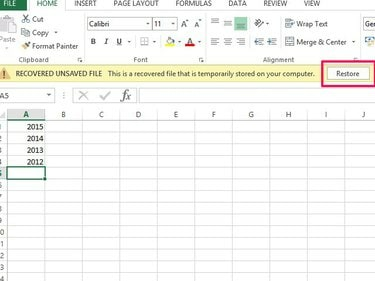
Ingatlah untuk menyimpan file secara teratur setelah memulihkannya.
Kredit Gambar: Gambar milik Microsoft
Periksa buku kerja Anda untuk melihat apakah itu berisi pekerjaan terbaru Anda. Jika demikian, pilih Memulihkan dan Oke.
Langkah 3
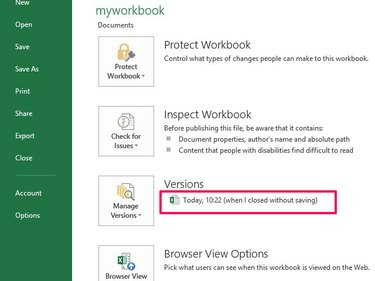
Gunakan cap hari dan waktu untuk mengidentifikasi file Anda.
Kredit Gambar: Gambar milik Microsoft
Jika buku kerja Anda tidak up-to-date, buka Mengajukan tab dan pergi ke Info. Lihat di area Versi untuk deskripsi file yang diakhiri dengan kata-kata ketika saya menutup tanpa menyimpan. Pilih file untuk membuka buku kerja. Periksa file untuk memastikannya berisi perubahan terbaru Anda. Pilih Memulihkan pada pesan Pemulihan dan Oke pada pesan konfirmasi penimpaan.
Pulihkan File Excel yang Belum Disimpan
Langkah 1
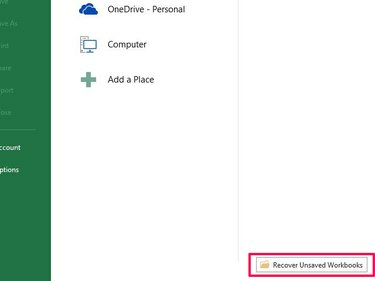
Excel menyimpan versi file yang belum disimpan di drive C Anda.
Kredit Gambar: Gambar milik Microsoft
Pilih Buka Buku Kerja Lainnya pada layar Mulai Excel. Gulir ke bawah layar berikutnya dan pilih Pulihkan Buku Kerja yang Belum Disimpan untuk membuka lokasi file sementara tempat Excel menyimpan file yang belum disimpan.
Langkah 2

Buka versi terbaru file Anda.
Kredit Gambar: Gambar milik Microsoft
Pilih buku kerja Anda dari daftar. Gunakan data yang dimodifikasi tanggal untuk mengidentifikasi file, karena Excel tidak memberikan nama yang mudah diidentifikasi. Pilih Membuka.
Langkah 3
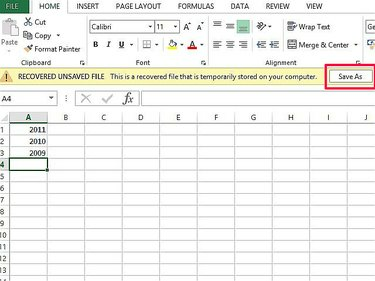
Jangan simpan file ke lokasinya saat ini; ini adalah file sementara.
Kredit Gambar: Gambar milik Microsoft
Periksa apakah Anda telah membuka buku kerja yang benar yang berisi data terbaru. Pilih Simpan Sebagai dan simpan file ke komputer Anda.
Tip
Ubah jadwal Simpan Otomatis jika Anda ingin Excel menyimpan file secara otomatis lebih sering daripada waktu default setiap 10 menit. Buka tab "File" dan kemudian "Opsi." Pergi ke "Simpan," mengubah waktu di "Simpan AutoRecover Informasi" dan pilih "OK." Ingatlah bahwa program Office dapat melambat jika Anda mengurangi waktu default.
Alat AutoRecover memberi Anda akses ke versi buku kerja sebelumnya di "Kelola Versi" pada tab Info. Ini mungkin berguna jika Anda membuat kesalahan atau menyimpan lebih banyak data dan ingin memutar kembali ke versi file yang lebih lama.
Biasakan menyimpan buku kerja secara manual setelah Anda membuat perubahan penting, daripada hanya mengandalkan Simpan Otomatis. Anda dapat menggunakan perintah keyboard "Ctrl-S" untuk menyimpan serta tombol "Simpan".
Jika Anda tidak sengaja menghapus buku kerja Excel, coba pulihkan dari Keranjang Sampah.
Peringatan
Tidak ada jaminan bahwa file yang dipulihkan berisi semua pekerjaan terbaru Anda. Excel dapat memulihkan hanya dari titik penyimpanan otomatis. Data ditambahkan setelah penyimpanan otomatis dan sebelum penyimpanan berikutnya hilang.
Jika Anda menonaktifkan AutoRecover dan AutoSave, Anda tidak dapat memulihkan file.




